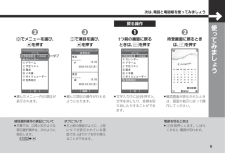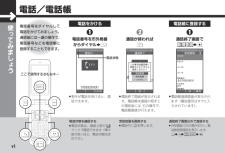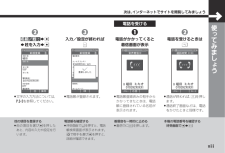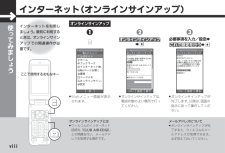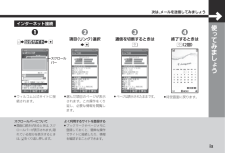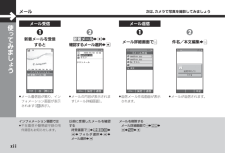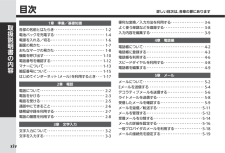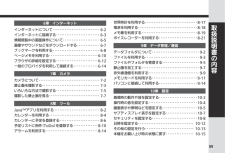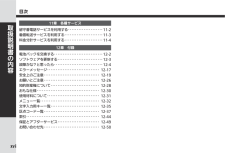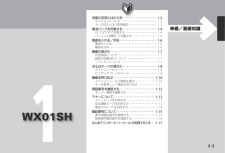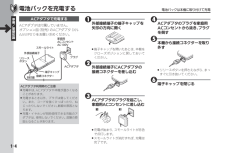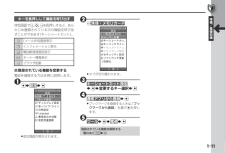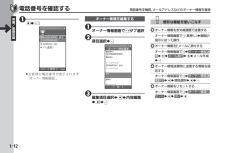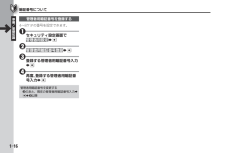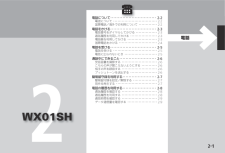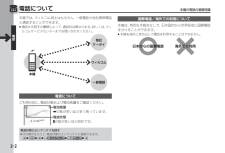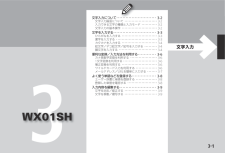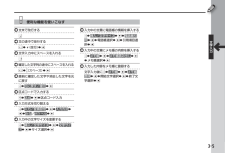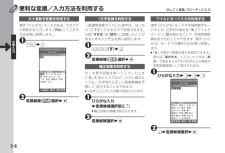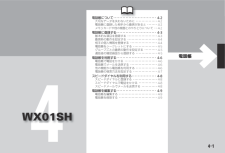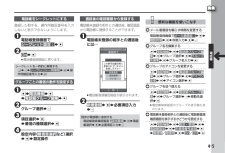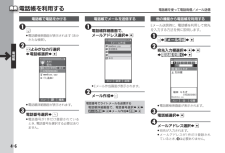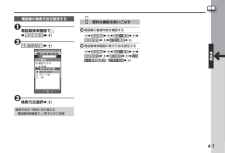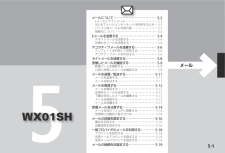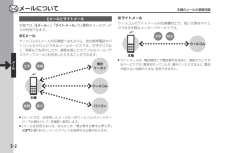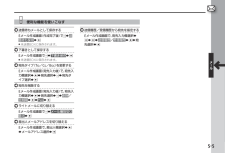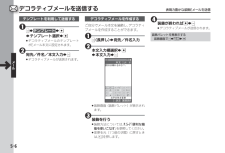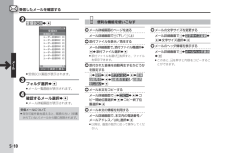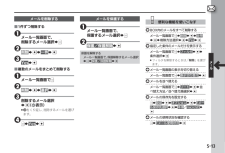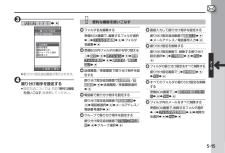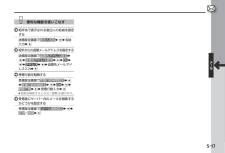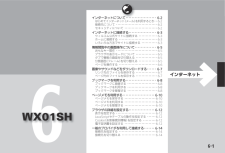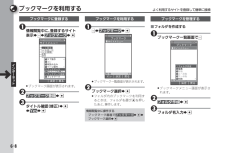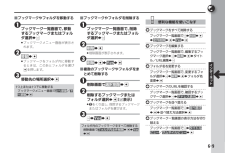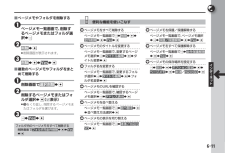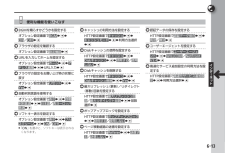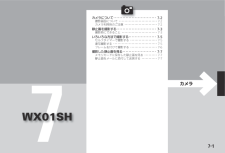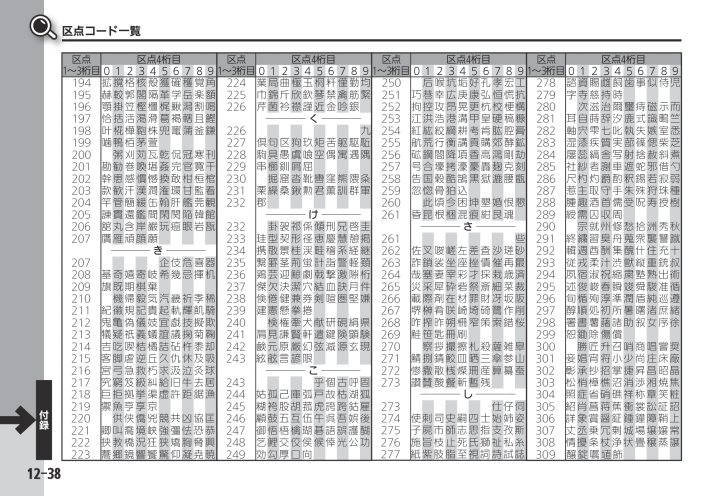
196 / 210 ページ
現在のページURL
12-38付録区点コード一覧区点1~3桁目区点4桁目0123456789194 拡撹格核殻獲確穫覚角195 赫較郭閣隔革学岳楽額196 顎掛笠樫橿梶鰍潟割喝197 恰括活渇滑葛褐轄且鰹198 叶椛樺鞄株兜竃蒲釜鎌199 噛鴨栢茅萱200 粥刈苅瓦乾侃冠寒刊201 勘勧巻喚堪姦完官寛干202 幹患感慣憾換敢柑桓棺203 款歓汗漢澗潅環甘監看204 竿管簡緩缶翰肝艦莞観205 諌貫還鑑間閑関陥韓館206 舘丸含岸巌玩癌眼岩翫207 贋雁頑顔願──── き ────207 企伎危喜器208 基奇嬉寄岐希幾忌揮机209 旗既期棋棄210 機帰毅気汽畿祈季稀211 紀徽規記貴起軌輝飢騎212 鬼亀偽儀妓宜戯技擬欺213 犠疑祇義蟻誼議掬菊鞠214 吉吃喫桔橘詰砧杵黍却215 客脚虐逆丘久仇休及吸216 宮弓急救朽求汲泣灸球217 究窮笈級糾給旧牛去居218 巨拒拠挙渠虚許距鋸漁219 禦魚亨享京220 供侠僑兇競共凶協匡221 卿叫喬境峡強彊怯恐恭222 挟教橋況狂狭矯胸脅興223 蕎郷鏡響饗驚仰凝尭暁区点1~3桁目区点4桁目0123456789224 業局曲極玉桐粁僅勤均225 巾錦斤欣欽琴禁禽筋緊226 芹菌衿襟謹近金吟銀──── く ────226 九227 倶句区狗玖矩苦躯駆駈228 駒具愚虞喰空偶寓遇隅229 串櫛釧屑屈230 掘窟沓靴轡窪熊隈粂231 栗繰桑鍬勲君薫訓群軍232 郡──── け ────232 卦袈祁係傾刑兄啓圭233 珪型契形径恵慶慧憩掲234 携敬景桂渓畦稽系経継235 繋罫茎荊蛍計詣警軽頚236 鶏芸迎鯨劇戟撃激隙桁237 傑欠決潔穴結血訣月件238 倹倦健兼券剣喧圏堅嫌239 建憲懸拳捲240 検権牽犬献研硯絹県241 肩見謙賢軒遣鍵険顕験242 鹸元原厳幻弦減源玄現243 絃舷言諺限──── こ ────243 乎個古呼固244 姑孤己庫弧戸故枯湖狐245 糊袴股胡菰虎誇跨鈷雇246 顧鼓五互伍午呉吾娯後247 御悟梧檎瑚碁語誤護醐248 乞鯉交佼侯候倖光公功249 効勾厚口向区点1~3桁目区点4桁目0123456789250 后喉坑垢好孔孝宏工251 巧巷幸広庚康弘恒慌抗252 拘控攻昂晃更杭校梗構253 江洪浩港溝甲皇硬稿糠254 紅紘絞綱耕考肯肱腔膏255 航荒行衡講貢購郊酵鉱256 砿鋼閤降項香高鴻剛劫257 号合壕拷濠豪轟麹克刻258 告国穀酷鵠黒獄漉腰甑259 忽惚骨狛込260 此頃今困坤墾婚恨懇261 昏昆根梱混痕紺艮魂──── さ ────261 些262 佐叉唆嵯左差査沙瑳砂263 詐鎖裟坐座挫債催再最264 哉塞妻宰彩才採栽歳済265 災采犀砕砦祭斎細菜裁266 載際剤在材罪財冴坂阪267 堺榊肴咲崎埼碕鷺作削268 咋搾昨朔柵窄策索錯桜269 鮭笹匙冊刷270 察拶撮擦札殺薩雑皐271 鯖捌錆鮫皿晒三傘参山272 惨撒散桟燦珊産算纂蚕273 讃賛酸餐斬暫残──── し ────273 仕仔伺274 使刺司史嗣四士始姉姿275 子屍市師志思指支孜斯276 施旨枝止死氏獅祉私糸277 紙紫肢脂至視詞詩試誌区点1~3桁目区点4桁目0123456789278 諮資賜雌飼歯事似侍児279 字寺慈持時280 次滋治爾璽痔磁示而281 耳自蒔辞汐鹿式識鴫竺282 軸宍雫七叱執失嫉室悉283 湿漆疾質実蔀篠偲柴芝284 屡蕊縞舎写射捨赦斜煮285 社紗者謝車遮蛇邪借勺286 尺杓灼爵酌釈錫若寂弱287 惹主取守手朱殊狩珠種288 腫趣酒首儒受呪寿授樹289 綬需囚収周290 宗就州修愁拾洲秀秋291 終繍習臭舟蒐衆襲讐蹴292 輯週酋酬集醜什住充十293 従戎柔汁渋獣縦重銃叔294 夙宿淑祝縮粛塾熟出術295 述俊峻春瞬竣舜駿准循296 旬楯殉淳準潤盾純巡遵297 醇順処初所暑曙渚庶緒298 署書薯藷諸助叙女序徐299 恕鋤除傷償300 勝匠升召哨商唱嘗奨301 妾娼宵将小少尚庄床廠302 彰承抄招掌捷昇昌昭晶303 松梢樟樵沼消渉湘焼焦304 照症省硝礁祥称章笑粧305 紹肖菖蒋蕉衝裳訟証詔306 詳象賞醤鉦鍾鐘障鞘上307 丈丞乗冗剰城場壌嬢常308 情擾条杖浄状畳穣蒸譲309 醸錠嘱埴飾
参考になったと評価  58人が参考になったと評価しています。
58人が参考になったと評価しています。
このマニュアルの目次
-
1 .取扱説明書(保証書)準備/基礎知識使ってみましょう...取扱説明書(保証書)準備/基礎知識使ってみましょう電話文字入力電話帳メールインターネットカメラツールデータ管理/通信設定各種サービス付録
-
2 ..本製品の故障、誤動作または不具合などにより、通....本製品の故障、誤動作または不具合などにより、通話などの機会を逸したために、お客様、または第三者が受けられた損害につきましては、当社は責任を負いかねますのであらかじめご了承ください。 .お客様または第三者が本製品の使用を誤ったときや、静電気・電気的ノイズの影響を受けたとき、また、故障・修理のときは、記憶内容が変化・消失する恐れがあります。 .重要な内容は必ず控えを取っておいてください。動作確認済みの市販のmicroSDカード(以降「メモリカード」と記載)にバックアップ(保存)することができます。 .本製品...
-
3 .i次ページへ目次(P.xiv)へすぐに使いたいとき...i次ページへ目次(P.xiv)へすぐに使いたいときじ くり取り組むなら使ってみましょうマナーとルールを守り安全に使用しましょう ・・ii電源/基本操作 ・・・・・・・・・・・・・・・・・・・・・・・・・ iv電話/電話帳 ・・・・・・・・・・・・・・・・・・・・・・・・・・・ viインターネット(オンラインサインアップ) ・・ viiiメール ・・・・・・・・・・・・・・・・・・・・・・・・・・・・・・・・・・xカメラ ・・・・・・・・・・・・・・・・・・・・・・・・・・・・・・・・ xiii目次 ・・・・...
-
4 .使 てみまし うiiルールを守りましょう本機の使い...使 てみまし うiiルールを守りましょう本機の使いかたを誤ると、機器の発熱・破壊・感電といった危険を伴い、死亡または重傷を負う恐れがあります。以下の内容および「安全上のご注意」(AP.12-19~P.12-25)をお読みのうえ、正しくお使いください。こんな使いかたはやめましょう ■充電端子を接触させない金属製のストラップやヘアピンなどで充電端子同士を接触させると非常に危険です。持ち運び時にも十分ご注意ください。 ■分解/改造しないキャビネットを開けたり改造したりしないでください。感電やけがの原因となります。...
-
5 .使 てみまし うiiiこんな場所では電源を切りまし...使 てみまし うiiiこんな場所では電源を切りましょう ■航空機内運航の安全に支障をきたす可能性があります(電波を出さない設定にすることなどで、航空機内で電話機を使用できるときは、航空会社の指示に従い、適切にご使用ください)。 ■満員電車など付近に植込み型心臓ペースメーカおよび植込み型除細動器を装着されている方がいると、誤動作などの影響を与えることがあります。マナーを守りましょう本機をお使いになるときは、周囲への気配りを忘れないようにしましょう。次のような場所では、特にご注意ください。 ■医療機関医療機関の...
-
6 .使 てみまし うivここで使用するおもなキーキーを...使 てみまし うivここで使用するおもなキーキーを長く押す操作について .キーは長く押す(以降「長押し」と表記)ことで、通常とは違ったはたらきをするものもあります。画面の見かたについて .待受画面など、画面の見かたについては、P.1-7を参照してください。電源を入れてみましょう。電源を入れたあとは、メニュー操作を中心に、本機の基本操作を行ってみましょう。電源を入れる1"を長く押すしばらくお待ちくださいPlease wait... .電源が入ります。2しばらくすると⋯ .上のような待受画面(本機の操作の起点に...
-
7 .使 てみまし うv項目選択操作の表記について .本...使 てみまし うv項目選択操作の表記について .本書では、以降上記のような項目選択操作を、次のように表記します。項目名S%タブについて .左上2の画面のように、上部にタブが表示されている画面では、fでタブを切り替えることができます。電源を切るときは ."を長押しします。しばらくすると、電源が切れます。2gでメニューを選び、%を押す ( ツールPIM・生活 外部接続 カレンダー アラーム 予定リスト 電 卓 メモ帳 ボイスレコーダー 世界時計◎ .選んだメニュー内の項目が表示されます。3eで項目を選び、%を押...
-
8 .使 てみまし うviここで使用するおもなキー電波状...使 てみまし うviここで使用するおもなキー電波状態を確認する .電波状態は、画面上部のマークで確認できます(棒の数が多いほど、電波状態は良好です)。受話音量を調節する .通話中にeを押します。通話終了画面以外で登録する .待受画面で次の操作を行い、電話帳登録画面を表示します。bSBS新規登録S%電話番号をダイヤルして電話をかけてみましょう。通話後には一連の操作で、電話番号などを電話帳に登録することもできます。電話をかける1電話番号を市外局番からダイヤルS! 発信中…070392XXXX1キャンセル .相手...
-
9 .使 てみまし うvii他の項目を登録する .他の項...使 てみまし うvii他の項目を登録する .他の項目を選び%を押したあと、内容の入力や設定を行います。電話帳を確認する .待受画面でbを押すと、電話帳検索画面が表示されます。gで相手を選び%を押すと、詳細が確認できます。着信音を一時的に止める .着信中に$を押します。本機の電話番号を確認する待受画面で%S02名前/姓:S%S姓を入力S% 新規登録 名前/姓:植田名前/名:ヨミ/姓:ウエダヨミ/名:電話番号1:070392XXXX1分計設定:Off電話番号:◎ 保存 .文字の入力方法については、 P.3...
-
10 .使 てみまし うviiiここで使用するおもなキーオ...使 てみまし うviiiここで使用するおもなキーオンラインサインアップとは .ウィルコムのインターネット接続先「CLUB AIR-EDGE 」との開通を行い、メールアドレスを取得する操作です。メールアドレスについて .オンラインサインアップが完了すると、ウィルコムのメールアドレスが取得できます。必ず控えておいてください。インターネットを利用しましょう。最初に利用するときは、オンラインサインアップでの開通操作が必要です。オンラインサインアップ1A Webメニュー公式サイトホームブックマークインターネット検.....
-
11 .使 てみまし うixスクロールバーについて .画面...使 てみまし うixスクロールバーについて .画面に続きがあるときは、スクロールバーが表示されます。隠れている部分を表示するときは、bをくり返し押します。よく利用するサイトを登録する .ブックマークやページメモに登録しておくと、簡単な操作でサイトに接続したり、情報を確認することができます。インターネット接続1AS公式サイトS%筎穸礱礽箯稑穠 J覩静互 錨広┑ ;禖稑稑筎;NzCpplnbsl\稑笔簱礽穌^互\ 漲 ^ 互\筎礽篗^ 互\穝篙窼簦^ 隱 眛貢┽ 腔蛤肉㊊甲豪康身鈐哢善貢 詬遲 ( 公式サイト...
-
12 .使 てみまし うxここで使用するおもなキーライトメ...使 てみまし うxここで使用するおもなキーライトメールについて .本機では、電話番号を宛先に短いメッセージをやりとりできる「ライトメール」も利用できます。デコラティブメールについて .デコラティブメールは、楽しい装飾メールです。待受画面でBを押したあと「テンプレート」を選ぶと、利用できます。宛先を追加する .のあと宛先入力欄を選び、追加の宛先を指定します。メールを利用しましょう。あらかじめ、オンラインサインアップ(AP.viii)を行って、メールアドレスを取得しておいてください。Eメール送信1B(長押し) ...
-
13 .使 てみまし うxi画像などを添付するEメール作成...使 てみまし うxi画像などを添付するEメール作成画面で、ファイル添付欄選択S%S添付ファイル追加S%S画像(ファイル)選択S%SA絵文字を利用する件名/本文入力画面で(S B/A(リスト切替)S絵文字選択S%4件名入力欄選択S%S件名入力S% Eメール作成aaa@xxx.yyy aaa@xxx.yyy テスト 本文メニュー 決定 送信5本文入力欄選択S%S本文入力S% Eメール作成aaa@xxx.yyy aaa@xxx.yyy テスト 本文テストメールメニュー 決定 送信 .Eメールの作成が完了します。6...
-
14 .使 てみまし うxiiインフォメーション画面では ...使 てみまし うxiiインフォメーション画面では .不在着信や簡易留守録の用件録音もお知らせします。以前に受信したメールを確認する待受画面でBS受信BOXS %Sフォルダ選択S%Sメール選択S%メールを削除するメール詳細画面でBS削除S %SYesS%メール受信1新着メールを受信すると (( クリア ◎ 閉じるインフォメーション 新着メール:1通 .メール着信音が鳴り、インフォメーション画面が表示されます(表示)。2新着メールS%S確認するメール選択S% XXXX/XX/XX 15:05 aaa@x...
-
15 .使 てみまし うxiiiここで使用するおもなキー撮...使 てみまし うxiiiここで使用するおもなキー撮影をやり直す .2のあと、$を押します。撮影した写真を見る待受画面で~SピクチャーS%S写真選択S%本機内蔵のカメラで写真を撮影してみましょう。撮影した写真は本機のデータフォルダのピクチャーに保存されます。写真撮影1& メニュー .カメラが起動し、撮影画面が表示されます。2被写体を画面に表示S% メニュー .撮影音が鳴り、写真(静止画)が撮影されます。3% メニュー .写真が保存されます。 .カメラを終了するときは、"を押します...
-
16 .取扱説明書の内容xiv1章 準備/基礎知識各部の名...取扱説明書の内容xiv1章 準備/基礎知識各部の名前とはたらき・・・・・・・・・・・・・・・・・・・・・・・・・・・・・ 1-2電池パックを充電する・・・・・・・・・・・・・・・・・・・・・・・・・・・・・ 1-4電源を入れる/切る・・・・・・・・・・・・・・・・・・・・・・・・・・・・・・・ 1-6画面の見かた・・・・・・・・・・・・・・・・・・・・・・・・・・・・・・・・・・・・・ 1-7おもなマークの見かた・・・・・・・・・・・・・・・・・・・・・・・・・・・・・ 1-8機能を呼び出す・・・・・・・・...
-
17 .取扱説明書の内容xv6章 インターネットインターネ...取扱説明書の内容xv6章 インターネットインターネットについて・・・・・・・・・・・・・・・・・・・・・・・・・・・ 6-2インターネットに接続する・・・・・・・・・・・・・・・・・・・・・・・・・ 6-3情報閲覧中の画面操作について・・・・・・・・・・・・・・・・・・・・・ 6-5画像やサウンドなどをダウンロードする・・・・・・・・・・・・・ 6-7ブックマークを利用する・・・・・・・・・・・・・・・・・・・・・・・・・・・ 6-8ページメモを利用する・・・・・・・・・・・・・・・・・・・・・・・・・・・...
-
18 .取扱説明書の内容xvi11章 各種サービス留守番電...取扱説明書の内容xvi11章 各種サービス留守番電話サービスを利用する・・・・・・・・・・・・・・・・・・・・11-2着信転送サービスを利用する・・・・・・・・・・・・・・・・・・・・・・11-3料金分計サービスを利用する・・・・・・・・・・・・・・・・・・・・・・11-412章 付録電池パックを交換する・・・・・・・・・・・・・・・・・・・・・・・・・・・・12-2ソフトウェアを更新する・・・・・・・・・・・・・・・・・・・・・・・・・・12-3故障かな?と思ったら・・・・・・・・・・・・・・・・・・・・...
-
19 .1-11準備/基礎知識各部の名前とはたらき・・・・...1-11準備/基礎知識各部の名前とはたらき・・・・・・・・・・・・・・・・・・・・・・ 1-2ポジションについて ・・・・・・・・・・・・・・・・・・・・・・・・・ 1-2キーのはたらき(待受画面) ・・・・・・・・・・・・・・・・・・・ 1-3電池パックを充電する・・・・・・・・・・・・・・・・・・・・・・ 1-4ACアダプタで充電する ・・・・・・・・・・・・・・・・・・・・・・ 1-4パソコンと接続して充電する ・・・・・・・・・・・・・・・・・ 1-5電源を入れる/切る・・・・・・・・・・・・・・・...
-
20 .1-2準備/基礎知識564123bca9781 レ...1-2準備/基礎知識564123bca9781 レシーバー(受話口)2 ディスプレイ3 マイク(送話口)4 外部接続端子(端子キャップ付)5 スモールライト6 サブディスプレイ7 赤外線ポート8 ストラップ取り付け穴9 カメラ(レンズカバー)a 通信用内蔵アンテナb スピーカーc 電池カバー端子キャップについて .通常は閉じたままでお使いください。ストラップ取り付け穴について .金属製のストラップを取り付けると、受信感度に影響を与えることがあります。通信用内蔵アンテナについて .感度に影響しますので、シール...
-
21 .1-3準備/基礎知識キーのはたらき(待受画面) ....1-3準備/基礎知識キーのはたらき(待受画面) .( )内は、本書での表記です。12345dhefgc6879abi1 マルチガイド右キー(d)発信履歴表示2 マルチガイド上キー(a)カレンダー表示[長押し:インフォメーション表示]3 センターキー(%)メインメニュー表示[長押し:誤動作防止設定/解除]4 マルチガイド左キー(c)着信履歴表示[長押し:オーナー情報]5 メールキー(B)メールメニュー表示[長押し:Eメール作成画面表示]6 スピードダイヤル/A/aキー(')スピードダイヤル/メール表示7 クリ...
-
22 .1-4準備/基礎知識ACアダプタで充電するACアダ...1-4準備/基礎知識ACアダプタで充電するACアダプタは付属していません。オプション品(別売)のACアダプタ(XN-AAWP01)をお買い求めください。家庭用ACコンセントAC100V外部接続端子端子キャップACアダプタスモールライト接続コネクター刻印面リリースボタンプラグACアダプタ利用時のご注意 .充電中は、ACアダプタや本機が温かくなることがあります。 .充電するとき以外、プラグは倒してください。また、コードを強くひっぱったり、ねじったりしないでください。断線の原因となります。 .充電・イヤホンが同時...
-
23 .1-5準備/基礎知識パソコンと接続して充電する市販...1-5準備/基礎知識パソコンと接続して充電する市販のUSBケーブルでパソコンと接続すれば、本機の電源が入っているときにパソコンのUSB端子からの電力で充電できます。 .あらかじめパソコン用サイト「SH DASH」(http://www.sharp.co.jp/k-tai/)よりUSBドライバをダウンロードし、インストールしておいてください。 .USBハブを利用しているときは、充電できないことがあります。1外部接続端子の端子キャップを矢印の方向に開く .端子キャップを開いたあとは、本機をクローズポジションに戻...
-
24 .1-6準備/基礎知識電源を入れる1"(長押し)2し...1-6準備/基礎知識電源を入れる1"(長押し)2しばらくすると⋯ .待受画面が表示されます。 ■持ち運ぶときは必ずクローズポジションにしてください。また、誤ってキーが押されないよう、誤動作防止を設定することをおすすめします。 ■誤動作防止を設定する1%(長押し) (((((( OK誤動作防止を有効にしました。解除するにはセンターキーを長押しして下さい。誤動作防止を設定すると .キー操作が禁止されます(電源を切ることもできません)。 .電話がかかってきたときは、!を押すと電話を受けることができます...
-
25 .1-7準備/基礎知識待受画面と基本的な画面のしくみ...1-7準備/基礎知識待受画面と基本的な画面のしくみ画面の見かた待受画面について待受画面は、本機の操作の起点となる画面です。画面上部には、本機の状態を示すマークが表示されます。 .おもなマークの見かたについては、P.1-8 を参照してください。 ■インフォメーションについて電話を受けられなかったり、メール着信があったりすると、待受画面下部にインフォメーションが表示されます。 (( クリア ◎ 閉じるインフォメーション 新着メール:1通 .お知らせ内容(「新着メール」など)と件数が表示されます。お知らせ内容を...
-
26 .1-8準備/基礎知識ディスプレイのマーク ■常時点...1-8準備/基礎知識ディスプレイのマーク ■常時点灯しているマーク電波状態※1電池レベル※1 棒の数が多いほど電波状態が良好です。 ■機能の動作を示すマーク着信中通話中Java™アプリ起動中Java™アプリ一時停止中メモリカード取り付け中メモリカードアクセス中メモリカード読み込み中メモリカードフォーマット中 ■お知らせのためのマーク未読メールあり未受信メールあり用件録音あり(簡易留守録設定中)用件録音あり(簡易留守録未設定時)ソフトウェア更新結果ありメモリカード使用不可能/接触不良 ■本機の設定を示すマーク...
-
27 .1-9準備/基礎知識サブディスプレイのマーク ■基...1-9準備/基礎知識サブディスプレイのマーク ■基本的なマーク ( 電波状態※1電池レベル※1 棒の数が多いほど電波状態が良好です。 ■お知らせのためのマーク不在着信あり簡易留守録用件あり未読メールあり未受信メールありソフトウェア更新あり送信失敗メールあり ■本機の状態を示すマークアラーム動作ありカレンダーアラーム動作あり予定リストアラーム動作ありサブディスプレイを表示するサブディスプレイ消灯時にIサブディスプレイの表示について .サブディスプレイには、通常時計が表示されます。Iを押すたびに、表示が切り替わ...
-
28 .1-10準備/基礎知識メインメニューから機能を選ぶ...1-10準備/基礎知識メインメニューから機能を選ぶ1% ◎SH-web .メインメニューが表示されます。2g機能/項目選択S% ツールPIM・生活 外部接続 カレンダー アラーム 予定リスト 電 卓 メモ帳 ボイスレコーダー 世界時計◎ .選んだ機能が実行されたり、項目内のメニューが表示されます。 .項目内のメニューが表示されたときは、eで項目を選び、%を押します。1つ前の画面に戻る .$を押します。確認操作などが必要なこともあります。待受画面に戻る ."を押します。確認操作などが必要なこともあります。 ■...
-
29 .1-11準備/基礎知識キーを長押しして機能を呼び出...1-11準備/基礎知識キーを長押しして機能を呼び出す待受画面でB、g、Aを長押しすると、あらかじめ登録されている次の機能を呼び出すことができます(キーショートカット)。BEメール作成画面表示aインフォメーション表示b電話帳登録画面表示cオーナー情報表示Aブラウザ起動 ■登録されている機能を変更する電卓を登録する方法を例に説明します。1%S設定S% 設定音・表 示本 体・メモリカード通話 ネットワーク モード設定 ディスプレイ設定 音・バ イ ブ・ラ イ ト 日時設定Language 着信音出力切替 受話音量...
-
30 .1-12準備/基礎知識1%S0 電話・メール 詳...1-12準備/基礎知識1%S0 電話・メール 詳細情報 設定070392XXXX5 aaa@xxx.yyy < 追加>メニュー 表示赤外線 .お客様の電話番号が表示されます(オーナー情報画面)。オーナー情報を編集する1オーナー情報画面でfタブ選択2項目選択SA オーナー情報編集電話番号1:070392XXXX5電話番号:メールアドレス1:aaa@xxx.yyyメールアドレス:住所:勤務先:ホームページ:◎3編集項目選択S%S内容編集S%SA便利な機能を使いこなす Sオーナー情報を赤外線通信で送信するオーナ...
-
31 .1-13準備/基礎知識マナーを守って便利に利用マナ...1-13準備/基礎知識マナーを守って便利に利用マナーについて本機をお使いになるときは、周囲への気配りを忘れないようにしましょう。 .劇場や映画館、美術館などでは、周囲の人たちの迷惑にならないように電源を切っておきましょう。 .レストランやホテルのロビーなど、静かな場所では周囲の人たちの迷惑にならないように気をつけましょう。 .電車やバスなどの交通機関では、車内のアナウンスや掲示に従いましょう。 .街の中では、通行の妨げにならない場所で使いましょう。マナーモードを利用する着信があったりアラームが動作しても、本...
-
32 .1-14準備/基礎知識マナーについて電波Offモード...1-14準備/基礎知識マナーについて電波Offモードを利用する電源は入れたまま、電波の送受信だけを停止します。 .電波の送受信を停止すると、電話の発着信、メールの送受信、インターネット接続など、電波をやりとりする機能が利用できなくなります。1%S設定S% Sfネットワーク2電波OffモードS%3電波OffするS% .電波Offモードが設定されます。電波Offモードを解除する2のあと電波OffしないS%便利な機能を使いこなす Sマナーモード設定時の動作を変更する%S設定S%Sf音・表示Sモード設定S%SマナーモードSBS...
-
33 .1-15準備/基礎知識暗証番号でセキュリティを強化...1-15準備/基礎知識暗証番号でセキュリティを強化暗証番号について本機の使用にあたっては、次の暗証番号が必要となります。あらかじめ操作用暗証番号、管理者用暗証番号を登録してからご利用ください。操作用暗証番号各機能を利用するときに使います。管理者用暗証番号設定初期化、完全消去+初期化を行うときに使います。 .各暗証番号はお忘れにならないよう、また、他人に知られないようご注意ください。 .他人に知られ悪用されたときは、その損害について責任を負いかねますので、あらかじめご了承ください。 .本書は、操作用暗証番号、...
-
34 .1-16準備/基礎知識暗証番号について管理者用暗証...1-16準備/基礎知識暗証番号について管理者用暗証番号を登録する4~8ケタの番号を設定できます。1セキュリティ設定画面で 管理者用設定S%2管理者用暗証番号登録S%3登録する管理者用暗証番号入力S%4再度、登録する管理者用暗証番号入力S%管理者用暗証番号を変更する2のあと、現在の管理者用暗証番号入力S %S3以降
-
35 .1-17準備/基礎知識オンラインサインアップで開通...1-17準備/基礎知識オンラインサインアップで開通操作はじめてインターネット(メール)を利用するときはじめてインターネット(メール)を利用するときは、オンラインサインアップを行い、ウィルコムのインターネット接続先「CLUB AIR-EDGE」の開通を行う必要があります。 .オンラインサインアップを行うと、ウィルコムのメールアドレスも取得できます。 .通信料はかかりません。1A Webメニュー公式サイトホームブックマークインターネット検...Webページを開く履歴ページメモオンラインサイン...設定◎ .We...
-
36 .2-12電話電話について・・・・・・・・・・・・・...2-12電話電話について・・・・・・・・・・・・・・・・・・・・・・・・・・・・・・ 2-2電波について ・・・・・・・・・・・・・・・・・・・・・・・・・・・・・・・ 2-2国際電話/海外での利用について ・・・・・・・・・・・・・ 2-2電話をかける・・・・・・・・・・・・・・・・・・・・・・・・・・・・・・ 2-3電話番号をダイヤルしてかける ・・・・・・・・・・・・・・・ 2-3通話履歴を利用してかける ・・・・・・・・・・・・・・・・・・・ 2-3電話帳を利用してかける ・・・・・・・・・・・・・...
-
37 .2-2電話本機では、ウィルコム同士はもちろん、一般...2-2電話本機では、ウィルコム同士はもちろん、一般電話や他社携帯電話と通話することができます。 .通話する相手の種類によって、通話料は異なります。詳しくは、ウィルコムサービスセンターまでお問い合わせください。他社 ケータイウィルコム一般電話本機電波についてご利用の前に、電波状態および電池残量をご確認ください。電池残量■の数が多いほど多く残っています。電波状態■の数が多いほど良好です。電波状態のよいアンテナを探す .次の操作を行うと、電波状態のよいアンテナに接続できます。%S設定S%SfネットワークS電波サー...
-
38 .2-3電話いろいろな方法で電話を発信電話をかける電...2-3電話いろいろな方法で電話を発信電話をかける電話番号をダイヤルしてかける1電話番号を市外局番から ダイヤルS! 発信中… 植田 ミキオ 070392XXXX1キャンセル .相手が電話を受けると、通話できます。2"S通話終了電話帳未登録の相手と通話を終えたときは .電話帳に登録するかどうかの確認画面(電話帳登録確認画面)が表示されます。「新規登録」または「追加登録」を選び%を押すと、登録操作に進みます。通話履歴を利用してかける1c(着信履歴)/d(発信履歴) ( 通話履歴すべて 発信発信(回数順)着信 ...
-
39 .2-4電話電話をかける国際電話をかけるウィルコムの...2-4電話電話をかける国際電話をかけるウィルコムの国際電話サービスを利用して、簡単に国際電話をかけることができます。1電話番号をダイヤルSB S国際発信S% 国際発信国番号入力01 イギリス(GBR)02 イタリア(ITA)03 スイス(CHE)04 スペイン(ESP)05 ドイツ(DEU)06 ポルトガル(PRT)07 オランダ(NLD)08 フランス(FRA)09 モナコ(MCO)◎ .国番号リスト画面が表示されます。2国名選択S%3! .相手が電話を受けると、通話できます。4"S通話終了 ■国番号など...
-
40 .2-5電話電話の着信時にできること電話を受ける電話...2-5電話電話の着信時にできること電話を受ける電話を受ける1電話がかかってくると⋯ ( 音声着信中 植田 ミキオ 070392XXXX1メニュー 応答 .着信画面が表示されます。2! .かけてきた相手と通話できます。3"S通話終了イヤホンマイクを使って電話を受ける .着信中に、イヤホンマイクのスイッチを長押しします。電話を切るときも、イヤホンマイクのスイッチを長押ししてください。 .イヤホンマイクは、動作検証済みのものをご使用ください。詳しくは、パソコン用サイト「外部機器連携ガイド」を参照してください。 h...
-
41 .2-6電話受話音量を調節する1通話中にeこちらの声...2-6電話受話音量を調節する1通話中にeこちらの声が聞こえないようにする1通話中にA .Aを押すたびに、切り替わります。相手の声を録音する1通話中にB 通話時間 0:03090392XXXX1◎メニュー電話帳オーナー情報メール確認 >>電話番号入力音声メモ録音2音声メモ録音S% .録音が開始されます。録音を停止するときは、%を押します。録音した音声メモを再生する$S再生する音声メモ選択S%プッシュトーンを送出する1通話中にBS電話番号入力S%2送出するプッシュトーンをダイヤル .プッシュトーンが送出されます...
-
42 .2-7電話電話に出られないときは、あらかじめ簡易留...2-7電話電話に出られないときは、あらかじめ簡易留守録を設定簡易留守録を利用する簡易留守録を設定/解除する1$(長押し) (((((((((( OK通常モードの簡易留守録をOnにしました .簡易留守録が設定されます。 .簡易留守録設定中に$を長押しすると、解除されます。 ■着信中に簡易留守録を設定する1着信中にBS簡易留守録S% .簡易留守録が設定されます。用件を再生する1$ 簡易留守録再生留守録件数 1件総録音時間15秒 植田 ミキオ(15 XXXX/XX/XX 15:05メニュー ...
-
43 .2-8電話通話履歴を確認する1%S電話機能S%2通...2-8電話通話履歴を確認する1%S電話機能S%2通話履歴S% 通話履歴すべて 発信発信(回数順)着信 植田 ミキオ XX/XX/XX 15:05 070392XXXX6 XX/XX/XX 11:05メニュー 表示 .履歴一覧画面(全通話履歴一覧画面)が表示されます。 .このあとdを押すと、「発信」タブ→「発信(回数順)」タブ→「着信」タブの順に履歴一覧画面が表示されます。3履歴選択S% 発信履歴01) 音声発信XXXX/XX/XX 15:05 植田 ミキオ070392XXXX1メニュー 発...
-
44 .2-9電話 ■電話帳に登録する1履歴一覧画面で、 ...2-9電話 ■電話帳に登録する1履歴一覧画面で、 登録する履歴選択SB2電話帳に登録S%3新規登録S%S必要項目入力SA既存の電話帳に登録する2のあと追加登録S%S電話帳選択S% S必要項目入力SA履歴から電話帳を表示する履歴一覧画面で、履歴選択SBS電話帳表示S%通話時間を確認する1%S設定S%Sf通話2通話時間・データ通信S% 通話時間通話時間明細データ通信明細通話中時間表示◎ .通話時間画面が表示されます。3通話時間明細S%4発信通話時間/着信通話時間S% .通話時間が表示されます。表示されている通話...
-
45 .2-10電話電話の履歴を利用する便利な機能を使いこ...2-10電話電話の履歴を利用する便利な機能を使いこなす S通話履歴を削除する履歴一覧画面で、削除する履歴選択SB S削除S%SはいS% .「発信(回数順)」のときは、「削除」の代わりに「1件削除」を選びます。 S通話履歴をすべて削除する履歴一覧画面でBS全件削除S%Sはい S% .「発信(回数順)」のときは、「全件削除」の代わりに「リセット」を選びます。 S回数順の発信履歴を表示するかどうかを設定する%S電話機能S%S設定・管理S%S通話履歴設定S%S回数順表示あり/回数順表示なしS% S通話中に通話時間を...
-
46 .3-13文字入力文字入力について・・・・・・・・・...3-13文字入力文字入力について・・・・・・・・・・・・・・・・・・・・・・・・・・ 3-2文字入力画面について ・・・・・・・・・・・・・・・・・・・・・・・ 3-2入力できる文字の種類と入力モード ・・・・・・・・・・・ 3-2文字入力の基本操作 ・・・・・・・・・・・・・・・・・・・・・・・・・ 3-2文字を入力する・・・・・・・・・・・・・・・・・・・・・・・・・・・・ 3-3ひらがなを入力する ・・・・・・・・・・・・・・・・・・・・・・・・・ 3-3漢字を入力する ・・・・・・・・・・・・・・・...
-
47 .3-2文字入力文字入力画面についてメールや電話帳な...3-2文字入力文字入力画面についてメールや電話帳など、文字が入力できる状態になると、右のような文字入力画面が表示されます。 .この章は、ことわりがない限り、文字入力画面での操作を説明しています。入力できる文字の種類と入力モード本機では、ひらがな、漢字、カタカナ(全角/半角)、英数字(全角/半角)、記号、絵文字が入力できます。入力する文字の種類は、入力モードを切り替えて選びます。 ( メール: 0/XXK文頭予測こんにちは お疲れさまこれから最近 どうねぇありがとう 今うんお疲れ お疲れ様ゴメン大丈夫 はいホ...
-
48 .3-3文字入力文字入力の基本を習得文字を入力するひ...3-3文字入力文字入力の基本を習得文字を入力するひらがなを入力する「すずき」と入力する方法を例に説明します。1333(す)SdS333(す)S((ず)S22(き) ( メール: 0/XXKすずき予測モード鈴木 スズキ 鈴城 鈴置すずき鱸寿松木SUZUKIスズキ Ffb FfbFFBFFB ffb ffb3333332233333322通常変換 確定 カナ英数2%(確定)漢字を入力する「すずき」を「鈴木」に変換する方法を例に説明します。1「すずき」と入力 .ひらがなを1文字入力するたびに、入力した文字で始...
-
49 .3-4文字入力文字を入力するカタカナを入力する漢字...3-4文字入力文字を入力するカタカナを入力する漢字(ひらがな)モードから全角カタカナモードに切り替えて、「ジュン」と入力する方法を例に説明します。1&SアイウS%233S(シ)S((ジ)S88(ユ)S'(ュ)S000(ン)S% メール: 6/XXKジュンメニュー 完了 装飾絵文字/デコ絵文字/記号を入力する .文字入力モードによっては、操作できないことがあります。 .デコ絵文字は、Eメール本文入力時にのみ利用できます。1( .絵文字/デコ絵文字/記号の入力画面(履歴があるときは入力履歴画面)が表示されます。...
-
50 .3-5文字入力便利な機能を使いこなす S文末で改行...3-5文字入力便利な機能を使いこなす S文末で改行するb S文の途中で改行する#S0(改行)S% S文字入力中にスペースを入れるd S確定した文字列の途中にスペースを入れる#S ■(スペース)S% S直前に確定した文字や消去した文字を元に戻すBS元に戻す/復元S% S区点コードで入力する&S区点S%S区点コード入力 S入力方式を切り替えるBS入力/変換設定S%S入力方式S %Sかな/ポケベルS% S入力中の文字サイズを変更するBS挿入/文字サイズS%S文字サイズS%Sサイズ選択S% S入力中の文章に電話帳の...
-
51 .3-6文字入力カナ英数字変換を利用する漢字(ひらが...3-6文字入力カナ英数字変換を利用する漢字(ひらがな)モードのまま、カタカナや英数字を入力します。「PM」と入力する方法を例に説明します。176SA メール: 0/XXKまはカナ英数 1/XXまは マハ マハPmPmPMPM pmpm 767676分 7時6分 76年7月6日7/6←範囲 確定 通常変換2変換候補(PM)選択S%1文字変換を利用する一度通常変換で入力した漢字は、はじめの1文字を入力するだけで変換できます。 以前「すずき」を「鈴木」に変換したことがあるときの入力方法を例に説明します。133...
-
52 .3-7文字入力メールアドレス/URLを簡単に入力す...3-7文字入力メールアドレス/URLを簡単に入力する「.co.jp」や「http://」などが簡単に入力できます。1BS簡単アドレス入力S% 簡単アドレス入力 @willcom.com@pdx.ne.jp @softbank.ne.jp @ezweb.ne.jp @docomo.ne.jp@d.vodafone.ne.... @h.vodafone.ne.... @t.vodafone.ne.... @c.vodafone.ne....@k.vodafone.ne....◎2入力する文字選択S%便利な機能を...
-
53 .3-8文字入力ユーザー辞書に単語を登録するユーザー...3-8文字入力ユーザー辞書に単語を登録するユーザー辞書に登録すると、変換候補に表示されるようになります。1%S設定S% Sf本体・メモリカード2ユーザー辞書S% ユーザー辞書新規登録登録単語リスト◎ .ユーザー辞書画面が表示されます。3新規登録S%S単語入力S%4読み入力S%登録した単語を確認する1ユーザー辞書画面で 登録単語リストS% 登録単語リスト麻紗子削除 編集 .登録単語リスト画面が表示されます。便利な機能を使いこなす S登録した単語を修正する登録単語リスト画面で、単語選択S%S単語修正S%S読み修...
-
54 .3-9文字入力消去→追加で文字を修正、コピー/カッ...3-9文字入力消去→追加で文字を修正、コピー/カット&ペーストで一気に変更入力内容を編集する文字を消去/修正する「また、お願いします」を「また明日お願いします」に修正する方法を例に説明します。1消去する文字選択 ( メール: 18/XXKまた、お願いしますメニュー 完了 装飾2$ .カーソル上の1文字が消えます。3挿入位置選択S正しい文字入力 ( メール: 20/XXKまた明日お願いします連携予測のは以降 こそどうするどこに から暇学校 まで 休み午前中仕事 に、 。?がをです とで!も って かってのメニ...
-
55 .3-10文字入力入力内容を編集する3挿入位置選択S...3-10文字入力入力内容を編集する3挿入位置選択S((長押し) ( メール: 20/XXKまた明日お願いしますメニュー 完了 装飾 .挿入位置に入力されます。便利な機能を使いこなす Sカーソルを先頭/末尾に移動するBSカーソル操作S%S先頭へ移動/末尾へ移動S% S過去にカット/コピーした文字を複写する挿入位置選択SBSペーストS%S文字列選択S% .ペーストリストが表示されるときだけ、利用できます。
-
56 .4-14電話帳電話帳について・・・・・・・・・・・...4-14電話帳電話帳について・・・・・・・・・・・・・・・・・・・・・・・・・・・・ 4-2大切なデータを失わないために ・・・・・・・・・・・・・・・ 4-2電話帳に登録した相手から着信があると ・・・・・・・ 4-2メモリカードや他の機器とのやりとりについて ・・ 4-2電話帳に登録する・・・・・・・・・・・・・・・・・・・・・・・・・・ 4-3基本的な項目を登録する ・・・・・・・・・・・・・・・・・・・・・ 4-3着信時の動作を設定する ・・・・・・・・・・・・・・・・・・・・・ 4-4相手の個人情...
-
57 .4-2電話帳本機の電話帳には、電話番号やメールアド...4-2電話帳本機の電話帳には、電話番号やメールアドレスといった通話/通信のための情報だけでなく、相手の個人情報や、着信時の動作など、いろいろな情報が登録できます。名前姓名と読みを登録できます。電話番号最大5件まで登録できます。分計設定毎回、料金分計サービスを利用して発信する電話番号を設定できます。メールアドレス最大5件まで登録できます。グループ電話帳をお好みのカテゴリに分けて、管理できます。住所郵便番号や国名、都道府県、市区町村などを登録できます。勤務先勤務先名と部署、役職を登録できます。フォト着信時に表示...
-
58 .4-3電話帳電話番号、メールアドレスから個人情報ま...4-3電話帳電話番号、メールアドレスから個人情報までを登録電話帳に登録する基本的な項目を登録する電話帳に、名前、電話番号、メールアドレス(いずれかの入力は必須)、グループを登録する方法を例に説明します。1%S電話機能S% S電話帳新規登録S% .電話帳登録画面が表示されます。2名前/姓:S%S姓入力S% S名前/名:S%S名前入力S% 新規登録 名前/姓:植田名前/名:ミキオヨミ/姓:ウエダヨミ/名:ミキオ電話番号:メールアドレス:グループ:◎ 保存 .ヨミが自動的に入力されます。3電話番号:S%S電...
-
59 .4-4電話帳電話帳に登録する着信時の動作を設定する...4-4電話帳電話帳に登録する着信時の動作を設定する基本的な項目を登録したあと(電話帳登録前)、次の操作を行うと、着信時の動作を設定することができます。 ( 新規登録 フォト:音声着信音:メール着信音:バイブ(音声着信):設定なしバイブ(メール着信):設定なしシークレット設定:Off◎ 保存 ■着信音を設定する1電話帳登録画面で音声着信音:/メール着信音:S%2着信音選択S%Sフォルダ選択S%S着信音選択S% .電話帳登録画面に戻ります。着信音の設定を解除する1のあと設定解除S%SはいS% ■バイブレータ...
-
60 .4-5電話帳電話帳をシークレットにする登録した相手...4-5電話帳電話帳をシークレットにする登録した相手を、操作用暗証番号を入力しないと表示できないようにします。1電話帳登録画面で シークレット設定:S%2OnS% .電話帳登録画面に戻ります。シークレットを一時的に解除するbSBSシークレット一時解除 S%S操作用暗証番号入力S%グループごとの着信の動作を設定する1%S電話機能S% S電話帳グループ編集S%2グループ選択SB3項目選択S% S着信の種類選択S%4設定内容(着信音選択など)選択S%S設定操作通話後の確認画面から登録する電話帳未登録の相手との通話後...
-
61 .4-6電話帳電話帳で電話をかける1b .電話帳検索...4-6電話帳電話帳で電話をかける1b .電話帳検索画面が表示されます(あかさたな検索)。2fよみがなの行選択 S電話帳選択S% 木村 哲也電話・メール 詳細情報 設定070392XXXX4 mmm@xxx.yyy < 追加>メニュー編集 .電話帳詳細画面が表示されます。3電話番号選択S! .電話番号が1件だけ登録されているとき、電話番号を選択する必要はありません。電話帳でメールを送信する1電話帳詳細画面で、 メールアドレス選択S% Eメール作成aaa@xxx.yyy 木村哲也 本文メニュー 決定 送...
-
62 .4-7電話帳電話帳の検索方法を設定する1電話帳検索...4-7電話帳電話帳の検索方法を設定する1電話帳検索画面でB S電話帳設定S%2検索方法切替S% あ かさ た な は 伊藤純 植田ミキオ 太田健伊藤純090392XXXX7◎検索方法切替 ● あかさたな別 ○ グループ別 ○ 一覧3検索方法選択S%検索方法を一時的に切り替える電話帳検索画面でA(押すたびに切替)便利な機能を使いこなす S電話帳の登録件数を確認する%S電話機能S%S設定・管理S%S電話帳管理S%Sメモリ確認S% S電話帳検索画面の表示方法を設定する%S電話機能S%S設定・管理S%S電話帳設定S...
-
63 .4-8電話帳スピードダイヤルを登録すると、ダイヤル...4-8電話帳スピードダイヤルを登録すると、ダイヤルキー中心の簡単な操作で、電話をかけたり、メールを送信したりすることができます。スピードダイヤルに登録する1%S電話機能S% Sスピードダイヤル/メール S% スピードダイヤル/メール <未登録> <未登録> <未登録> <未登録> <未登録> <未登録> <未登録> <未登録> <未登録> <未登録>登録 .スピードダイヤル設定画面が表示されます。2<未登録>S%S電話帳選択S%3電話番号選択S% .スピードメール設定画面が表示されます。4メールアドレ...
-
64 .4-9電話帳電話帳の登録内容を編集/削除電話帳を編...4-9電話帳電話帳の登録内容を編集/削除電話帳を編集する電話帳を編集する1bS電話帳選択SB2編集S%3項目選択S%S電話帳編集S%4A .名前を編集したときは、ヨミを確認し、必要に応じて修正してください。電話帳を削除する1bS電話帳選択SB あ かさ た な は 木村哲也 近藤幸一木村哲也090392XXXX2:mmm@xxx.yyy◎メニュー編集新規登録データ1件送信 >>電話帳設定 >>電話帳管理 >>シークレット一時解除2削除S%3はいS%便利な機能を使いこなす S電話帳をすべて削除する%S電話...
-
65 .5-15メールメールについて・・・・・・・・・・・...5-15メールメールについて・・・・・・・・・・・・・・・・・・・・・・・・・・・・ 5-2Eメールとライトメール ・・・・・・・・・・・・・・・・・・・・・・ 5-2はじめてメール(インターネット)を利用するとき ・・ 5-3パソコン用メールも利用可能 ・・・・・・・・・・・・・・・・・ 5-3接続先について ・・・・・・・・・・・・・・・・・・・・・・・・・・・・・ 5-3Eメールを送信する ・・・・・・・・・・・・・・・・・・・・・・・・ 5-4テキストメールを送信する ・・・・・・・・・・・・・・・...
-
66 .5-2メ ルEメールとライトメール本機では、「Eメ...5-2メ ルEメールとライトメール本機では、「Eメール」と「ライトメール」の2種類のメールサービスが利用できます。 ■EメールウィルコムのEメール対応機器へはもちろん、他社携帯電話やパソコンともやりとりできるメールサービスです。文字だけでなく、写真などを添付したり、装飾を施したカラフルなメール(デコラティブメール)を利用したりすることができます。他社ケータイウィルコムパソコン文字 写真装飾 長文本機 .Eメールでは、送受信したメールを一旦ウィルコムのメールサーバーでお預かりして、各機器へ配信します。 .Eメ...
-
67 .5-3メ ルはじめてメール(インターネット)を利用...5-3メ ルはじめてメール(インターネット)を利用するときオンラインサインアップを行い、ウィルコムのメールアドレスを取得する必要があります。詳しくは、P.1-17を参照してください。 .オンラインサインアップを行うと、インターネット接続先(「CLUB AIR-EDGE」)の開通操作も行えます。本機オンラインサインアップウィルコムインターネット接続許可メールアドレス貸与パソコン用メールも利用可能会社やご家庭でお使いのパソコン用メールを、本機で送受信することができます。 .あらかじめプロバイダとのご契約が必要で...
-
68 .5-4メ ルテキストメールを送信する1B(長押し)...5-4メ ルテキストメールを送信する1B(長押し) ( Eメール作成aaa@xxx.yyy 本文メニュー 決定 送信 .Eメール作成画面が表示されます。2宛先入力欄選択S%S% S直接入力S% .「電話帳を開く」や「電話帳グループ」を選ぶと、電話帳から宛先を指定できます。3相手のメールアドレス入力S%SA .このあと、宛先入力欄を選び%を押すと、複数の宛先を指定することができます。4件名入力欄選択S% S件名入力S%5本文入力欄選択S% S本文入力S% Eメール作成aaa@xxx.yyy aabb@x...
-
69 .5-5メ ル便利な機能を使いこなす S送信待ちメー...5-5メ ル便利な機能を使いこなす S送信待ちメールとして保存するEメール作成画面(作成完了後)でBS送信待ち保存S% .未送信BOXに保存されます。 S下書きとして保存するEメール作成画面でBS下書き保存S% .未送信BOXに保存されます。 S宛先タイプ(To/Cc/Bcc)を変更するEメール作成画面(宛先入力後)で、宛先入力欄選択S%S宛先選択SBS宛先タイプ選択S% S宛先を削除するEメール作成画面(宛先入力後)で、宛先入力欄選択S%S宛先選択SBS削除/全削除S%SYesS% Sライトメールに切り替...
-
70 .5-6メ ルテンプレートを利用して送信する1BSテ...5-6メ ルテンプレートを利用して送信する1BSテンプレートS%Sテンプレート選択S% .デコラティブメールのテンプレートがEメール本文に設定されます。2宛先/件名/本文入力SA .デコラティブメールが送信されます。デコラティブメールを作成するご自分でメール本文を装飾し、デコラティブメールを作成することができます。1B(長押し)S宛先/件名入力2本文入力欄選択S% S本文入力SA 本文 明日は晴れるかな?文字の色を変更決定 範囲選択 .装飾画面(装飾パレット)が表示されます。3装飾を行う .装飾方法につ...
-
71 .5-7メ ル便利な機能を使いこなす S装飾する範囲...5-7メ ル便利な機能を使いこなす S装飾する範囲を選択する装飾画面でAS開始位置選択S%S終了位置選択S% .このあと装飾を選び%を押すと、範囲指定した文字列に各種装飾を行うことができます。 S文字の色を変更する装飾画面(範囲指定後)で選択S%S色選択S% S文字のサイズを変更する装飾画面(範囲指定後)で選択S%Sサイズ選択S% S画像を挿入する装飾画面で選択S%S画像を挿入S%S画像選択S% S絵文字を挿入する装飾画面で選択S%S絵文字を挿入S%S絵文字選択S% S文字を点滅させる装飾画面(範囲指定後)...
-
72 .5-8メ ル1BSライトメール作成S% ライトメー...5-8メ ル1BSライトメール作成S% ライトメール作成 アニメ絵文字 -プレビュー送信メニュー 決定 戻る .ライトメール作成画面が表示されます。2宛先入力欄選択S% S直接入力S% .「電話帳を開く」を選ぶと、電話帳から宛先を指定できます。3相手の電話番号入力S%4本文入力欄選択S% S本文入力S% ライトメール作成070392XXXX6本日の打ち合わせよろしくお願いします。 アニメ絵文字 -プレビュー送信メニュー 決定 戻る .ライトメールの作成が完了します。5送信S% .ライトメールが送信さ...
-
73 .5-9メ ル新着メールや以前に受信したメールを確認...5-9メ ル新着メールや以前に受信したメールを確認受信したメールを確認する新着メールを確認するオンラインサインアップで設定した、ウィルコムのEメールは自動的に受信されます。 .一般のプロバイダのメールは自動受信されません。1新着Eメールを受信すると⋯ (( クリア ◎ 閉じるインフォメーション 新着メール:1通 .メール着信音が鳴り、インフォメーション画面が表示されます(表示)。2新着メールS% 新着メール一覧 植田 ミキオ日付 ↓ 1/1メニュー 決定 返信 .新着メール一覧画面が...
-
74 .5-10メ ル受信したメールを確認する2受信BOX...5-10メ ル受信したメールを確認する2受信BOXS% 受信BOX 受信BOX (0) ユーザー受信BOX1(0) ユーザー受信BOX2(0) ユーザー受信BOX3(0) ユーザー受信BOX4(0) ユーザー受信BOX5(0) ユーザー受信BOX6(0) ユーザー受信BOX7(0) ユーザー受信BOX8(0)1件 1/9メニュー 決定 戻る .受信BOX画面が表示されます。3フォルダ選択S% .メール一覧画面が表示されます。4確認するメール選択S% .メール詳細画面が表示されます。受...
-
75 .5-11メ ル受信メールを確認後、すぐに返信/転送...5-11メ ル受信メールを確認後、すぐに返信/転送メールを返信/転送するメールを返信する1BS受信BOXS% .受信BOX画面が表示されます。 .新着メール受信時は、インフォメーション画面で「新着メール」を選び%を押します。2確認するメール選択S% .メール詳細画面が表示されます。3A .メール作成画面が表示されます。4件名/本文編集S%SA .メールが返信されます。全員に返信する2のあとBS全員へ返信S%S4メールを転送する1メール詳細画面でB2転送S% .メール作成画面が表示されます。3宛先入力/件名/...
-
76 .5-12メ ル送受信したメールや保存したメールは、...5-12メ ル送受信したメールや保存したメールは、それぞれのボックスに保存されています。内容に応じて分類したり、削除/保護/再利用したりすることができます。 ( メール受信BOX送信BOX未送信BOXEメール作成新着Eメール受信テンプレートライトメール作成設定Eメール使用状況オンラインサイン...新着 ◎メールを確認する1B .メール画面が表示されます。2受信BOX/送信BOX/未送信BOXS% 送信BOX aabb@xxx.yyy 日付 ↓ 1/1メニュー 決定 戻る .メール一覧画面が表示されま...
-
77 .5-13メ ルメールを削除する ■1件ずつ削除する...5-13メ ルメールを削除する ■1件ずつ削除する1メール一覧画面で、 削除するメール選択SB2削除S%S一件S%3YesS% ■複数のメールをまとめて削除する1メール一覧画面でB2削除S%S選択S%3削除するメール選択 S%(表示) .3をくり返し、削除するメールを選びます。4BSYesS%メールを保護する1メール一覧画面で、 保護するメール選択SB2保護/保護解除S%保護を解除するメール一覧画面で、保護解除するメール選択SBS保護/保護解除S%便利な機能を使いこなす SBOX内のメールをすべて削除するメ...
-
78 .5-14メ ルメールを別のフォルダに移動する ■1...5-14メ ルメールを別のフォルダに移動する ■1件ずつ移動する1BS受信BOXS% .受信BOX画面が表示されます。2フォルダ選択S% .メール一覧画面が表示されます。3移動するメール選択SB 受信BOX 植田 ミキオ日付 ↓ 1/1決定 戻る返信全員へ返信転送移動削除保護/保護解除ソートフィルタ4移動S%S一件S%5移動先のフォルダ選択S% ■メールをまとめて移動する1メール一覧画面でB2移動S%S選択S%3移動するメール選択 S%(表示) .3をくり返し、移動するメールを選択します。4BS移動先...
-
79 .5-15メ ル3振り分け設定追加S% 振り分け設定...5-15メ ル3振り分け設定追加S% 振り分け設定振り分け設定追加 1/1決定 戻る送信履歴受信履歴電話帳引用グループから選択直接入力 .振り分け設定追加画面が表示されます。4振り分け相手を設定する .設定方法については、右記「便利な機能を使いこなす」を参照してください。便利な機能を使いこなす Sフォルダ名を編集する受信BOX画面で、編集するフォルダ選択SBSフォルダ名編集S%Sフォルダ名編集S% S受信BOX内フォルダの表示を切り替えるBS設定S%SオプションS%S受信フォルダ表示S%S表示する/表示しな...
-
80 .5-16メ ル署名を利用する ■署名を有効にする1...5-16メ ル署名を利用する ■署名を有効にする1BS設定S%2アカウント設定S%SEメールS% Eメールアカウント名称Eメールメールアドレスaaa@xxx.yyy受信設定送信設定◎ .アカウント設定画面が表示されます。 .一般プロバイダのメールを設定しているときは、各アカウント名称を選ぶと、アカウントごとの設定が行えます。3送信設定S% .送信設定画面が表示されます。4署名設定S% .署名設定画面が表示されます。5署名挿入S%6OnS% .署名を無効にするときは、「Off」を選びます。 ■署名を入力する1署...
-
81 .5-17メ ル便利な機能を使いこなす S相手先で表...5-17メ ル便利な機能を使いこなす S相手先で表示される差出人の名前を設定する送信設定画面で差出人名称S%S名前入力S% S相手からの返信メールアドレスを設定する送信設定画面で返信先アドレス設定S %S返信先アドレス設定S%SOnS %SアドレスS%S返信先メールアドレス入力S% S受信行数を制限する受信設定画面で受信行数制限設定S%S受信行数制限設定S%SOnS%S制限行数S%S受信行数入力S% .制限を解除するときは、「Off」を選びます。 S受信後にサーバー内のメールを削除するかどうかを設定する受信設...
-
82 .5-18メ ルアカウントを設定するお使いのプロバイ...5-18メ ルアカウントを設定するお使いのプロバイダへの接続情報などを設定します。おもな設定項目は次のとおりです。共通アカウント名称/メールアドレス受信メールサーバーサーバーアドレス(POP)/ポート番号/認証方式/ユーザーID/パスワード送信メールサーバーサーバーアドレス(SMTP)/ポ ー ト 番 号 / 認 証 方 式 /POPbeforeSMTP待ち時間/ユーザーID/パスワード ■受信メールサーバーを設定する1BS設定S%2アカウント設定S% Sアカウント1/アカウント2 S% .アカウント設定画...
-
83 .5-19メ ルインターネットの接続先を複数設定して...5-19メ ルインターネットの接続先を複数設定しているときメールの接続先を設定するインターネットへの接続先を複数設定しているときは、メールの接続先を選ぶことができます。 .接続先の設定については、P.6-14を参照してください。1BS設定S%2メール接続先S% メール接続先 ○接続先1 ○接続先2 ●CLUB AIR-EDGE◎ .メール接続先画面が表示されます。3接続先1/接続先2/ CLUB AIR-EDGES% .ウィルコムのEメールを利用するときは、「CLUB AIR-EDGE」を選びます。
-
84 .6-16インターネットインターネットについて・・・...6-16インターネットインターネットについて・・・・・・・・・・・・・・・・・・・・ 6-2はじめてインターネット(メール)を利用するとき ・・ 6-2接続先について ・・・・・・・・・・・・・・・・・・・・・・・・・・・・・ 6-2セキュリティについて ・・・・・・・・・・・・・・・・・・・・・・・ 6-2インターネットに接続する・・・・・・・・・・・・・・・・・・ 6-3ウィルコム公式サイトに接続する ・・・・・・・・・・・・・ 6-3ホームに接続する ・・・・・・・・・・・・・・・・・・・・・・・・・...
-
85 .6-2インタ ネ ト本機のブラウザを利用すると、イ...6-2インタ ネ ト本機のブラウザを利用すると、インターネットに接続し、ウィルコム公式サイトや一般のパソコン用サイトを利用することができます。 .インターネットのサービス内容やパケット通信料など詳しくは、ウィルコムサービスセンターまでお問い合わせください。本機ウィルコム公式サイトパソコン用サイトインターネットはじめてインターネット(メール)を利用するときオンラインサインアップを行い、インターネット接続先(「CLUB AIR-EDGE」)の開通操作を行う必要があります。詳しくは、 P.1-17を参照してくださ...
-
86 .6-3インタ ネ トウィルコム公式サイトやパソコン...6-3インタ ネ トウィルコム公式サイトやパソコン用サイトを閲覧インターネットに接続するウィルコム公式サイトに接続する1A Webメニュー公式サイトホームブックマークインターネット検...Webページを開く履歴ページメモオンラインサイン...設定◎ .Webメニュー画面が表示されます。2公式サイトS% .インターネットに接続され、ウィルコム公式サイトが表示されます。3項目(リンク)選択S% .選んだ項目のページが表示されます。 .このあと3をくり返し、情報を閲覧します。4終了するときはS" .このあと"を2...
-
87 .6-4インタ ネ トインターネットに接続する ■情...6-4インタ ネ トインターネットに接続する ■情報を検索して接続する1Webメニュー画面で インターネット検索S% インターネット検索キーワード検索エンジンGoogle検索 決定 戻る .インターネット検索画面が表示されます。2検索するキーワード入力S% S検索エンジン欄選択S%S検索エンジン選択S%SB便利な機能を使いこなす S表示中のページをホームに設定する設定するページを表示SBSオプションS%SホームS%Sホームに設定S% .次回Aを長押ししたとき、ここで設定したページに接続されます。 S履歴を削...
-
88 .6-5インタ ネ トキー操作や画面操作を覚えて快適...6-5インタ ネ トキー操作や画面操作を覚えて快適に閲覧情報閲覧中の画面操作についておもなキー操作項目の選択/画面スクロールeページ移動(ケータイモード時)/項目の選択/画面スクロールf項目の決定 %各種操作や設定メニューの表示B前のページに戻る/ブラウザの終了Aページを送る(下) &ページを送る(上) '前のページに戻る/ブラウザの終了$ブラウザの表示モードについて本機のブラウザは、次の3つのモードで利用することができます。 ■ケータイモードページを本機の画面幅に合わせて表示するモードです。eで項目の選択...
-
89 .6-6インタ ネ ト情報閲覧中の画面操作についてペ...6-6インタ ネ ト情報閲覧中の画面操作についてページを操作する ■ページを更新する1情報閲覧中にB S再読み込みS% ■ページの先頭や末尾に移動する1情報閲覧中にB Sページ操作S%2ページ内ジャンプS%3先頭へ/末尾へS% ■ページを拡大/縮小する1情報閲覧中にB Sページ設定S%2ズームS%S倍率選択S%便利な機能を使いこなす Sインターネット接続前に表示モードを設定するAS設定S%S表示モード設定S%S表示モード選択S% Sページ内の情報を利用する情報閲覧中に、ページ内の電話番号/メールアドレス/U...
-
90 .6-7インタ ネ トインターネット上の画像やサウン...6-7インタ ネ トインターネット上の画像やサウンドをダウンロード画像やサウンドなどをダウンロードするリンク先のファイルを保存するページからリンクされたファイルを、本機のデータフォルダに保存します。 .保存するファイルの種類などによっては、操作が異なることがあります。画面の指示に従って操作してください。1情報閲覧中に、 ファイルへのリンク選択S%2保存S% .サウンドのときは「開く」を選ぶと、再生されます。3ファイル名入力S%4ここに保存S%ページ内のファイルを保存するページ内に表示されている画像などを、本...
-
91 .6-8インタ ネ トブックマークに登録する1情報閲...6-8インタ ネ トブックマークに登録する1情報閲覧中に、登録するサイト表示SBSブックマークS% サイトメニュー →ニュース(総合)→ニュース(スポーツ)→ニュース(芸能)→天気→占い決定 戻るタブ操作 進む再読み込みページ操作 ブックマーク Webページを開く ページメモ 表示モードブックマーク登録ブックマーク .ブックマーク画面が表示されます。2ブックマーク登録S%3タイトル確認(修正)S% SYesS%ブックマークを利用する1ASブックマークS% ブックマークサイトメニューXX/XX 1/1メ...
-
92 .6-9インタ ネ ト ■ブックマークやフォルダを移...6-9インタ ネ ト ■ブックマークやフォルダを移動する1ブックマーク一覧画面で、移動するブックマークまたはフォルダ選択SB .ブックマークメニュー画面が表示されます。2移動S% .ブックマークをフォルダ内に移動するときは、このあとフォルダを選び%を押します。3移動先の場所選択S%1つ上または1つ下に移動するブックマークメニュー画面で上へ移動/下へ移動S% ■ブックマークやフォルダを削除する1ブックマーク一覧画面で、削除するブックマークまたはフォルダ選択SB2削除S% .削除画面が表示されます。3削除S%S...
-
93 .6-10インタ ネ トページの情報を保存してあとで...6-10インタ ネ トページの情報を保存してあとで確認ページメモを利用する表示中のページをページメモとして保存しておけば、あとでインターネットに接続せずに確認することができます。 .ページメモに保存される情報は、保存時点のものです。最新情報でない場合がありますので、ご注意ください。ページメモを保存する1情報閲覧中に、保存するページ表示SBSページメモS% サイトメニュー→ニュース(総合)→ニュース(スポーツ)→ニュース(芸能)→天気→占い決定 戻るタブ操作 進む再読み込みページ操作 ブックマーク Webペ...
-
94 .6-11インタ ネ ト ■ページメモやフォルダを削...6-11インタ ネ ト ■ページメモやフォルダを削除する1ページメモ一覧画面で、削除するページメモまたはフォルダ選択SB2削除S% .削除画面が表示されます。3削除S%SYesS% ■複数のページメモやフォルダをまとめて削除する1削除画面で選択削除S%2削除するページメモまたはフォルダ選択S%(表示) .2をくり返し、削除するページメモまたはフォルダを選びます。3BSYesS%フォルダ内のページメモをすべて削除する削除画面でフォルダ内全件削除S%SYes S%便利な機能を使いこなす Sページメモをすべて削除...
-
95 .6-12インタ ネ トブラウザをもっと便利に使いや...6-12インタ ネ トブラウザをもっと便利に使いやすくブラウザの詳細を設定する表示を設定する ■画像やアニメーションの表示を設定する1AS設定S%2オプション設定S% オプション表示BGM ONページメモポインタ ONHTTP証明書設定確認ホームリセット決定 戻る .オプション設定画面が表示されます。3表示S%4画像/アニメーションS%5表示する/表示しないS% .画像の「オンデマンド表示」を選ぶと、画像領域が表示された段階で画像の読み込みを始めることができます。 ■ポインタの表示を設定する1オプショ...
-
96 .6-13インタ ネ ト便利な機能を使いこなす SB...6-13インタ ネ ト便利な機能を使いこなす SBGMを鳴らすかどうかを設定するオプション設定画面でBGMS%S ON/OFFS% Sブラウザの設定を確認するオプション設定画面で設定確認S% SURLを入力してホームを設定するオプション設定画面でホームS%Sアドレス編集S%SURL入力S% Sブラウザの設定をお買い上げ時の状態に戻すオプション設定画面でリセットS%S YesS% S自動判別言語を使用するオプション設定画面で表示S%S自動判別言語S%S日本語/西ヨーロッパ言語S% Sソフトキー表示を設定するオ...
-
97 .6-14インタ ネ ト一般のプロバイダや会社のネッ...6-14インタ ネ ト一般のプロバイダや会社のネットワークを利用して接続一般のプロバイダを利用して接続するオンラインサインアップで開通する「CLUB AIR-EDGE 」以外の、一般のプロバイダや会社のネットワークを利用して、インターネットに接続することができます。 .あらかじめプロバイダとのご契約が必要です。 .プロバイダによっては、本機でインターネットが利用できなかったり、契約変更などが必要な場合があります。詳しくは、プロバイダへお問い合わせください。接続先を設定するプロバイダへの接続情報などを設定しま...
-
98 .7-17カメラカメラについて・・・・・・・・・・・...7-17カメラカメラについて・・・・・・・・・・・・・・・・・・・・・・・・・・・・ 7-2撮影画面について ・・・・・・・・・・・・・・・・・・・・・・・・・・・ 7-2カメラ利用時のご注意 ・・・・・・・・・・・・・・・・・・・・・・・ 7-2静止画を撮影する・・・・・・・・・・・・・・・・・・・・・・・・・・ 7-3撮影時にできること ・・・・・・・・・・・・・・・・・・・・・・・・・ 7-3いろいろな方法で撮影する・・・・・・・・・・・・・・・・・・ 7-5セルフタイマーで撮影する ・・・・・・・・...
-
99 .7-2カメラ本機に搭載されているカメラでは、最大2...7-2カメラ本機に搭載されているカメラでは、最大2Mピクセルの静止画を撮影することができます。 .撮影した静止画は、本機で確認するだけでなく、メールに添付して送信することもできます。 ( メニュー電話機やパソコン本機静止画を撮影メールで送信撮影画面についてカメラを起動すると撮影画面が表示されます。撮影画面のアイコンの意味は次のとおりです。 ( メニュー保存可能件数画質撮影サイズ連写シーン保存先ホワイトバランス明るさセルフタイマーカメラ利用時のご注意カメラをご利用になる際は、次の点にご注意ください...
-
100 .7-3カメラ静止画を手軽に撮影静止画を撮影する1&...7-3カメラ静止画を手軽に撮影静止画を撮影する1&/I(長押し) ( メニュー .静止画撮影画面が表示されます。2被写体を画面に表示S%/I メニュー .撮影音が鳴ったあと、静止画が撮影され、静止画確認画面が表示されます。 .撮影をやり直すときは、$を押します。3% .静止画が保存され、静止画撮影画面に戻ります。 .カメラを終了するときは、"を押します。最後に撮影した静止画を見る静止画撮影画面でBS画像レビューS%撮影した写真をメールで送る(写真付きメール)静止画確認画面でASメール作成...









![前ページ カーソルキー[←]でも移動](http://gizport.jp/static/images/arrow_left2.png)